mediaU Player v2.1 網路收音機(新版)
之前曾經介紹過「mediaU Player幫「網路廣播」錄音下來」這篇文章,現在又看到mediaURadio推出了一個全新版本的軟體,目前這個新版本用起來也挺方便的,只要切換成繁體中文介面,便會列出台灣幾個常用的熱門電台,直接按兩下就可以聽廣播囉,相當方便。另外,此版本的網路廣播播放器一樣可以將廣播錄音下來,只要按個按鈕就可以錄音囉。而且一樣可以排程錄音,就算你人不在家裡,一樣可以在指定時間將廣播的內容錄音下來。
mediaU Player目前蒐集了80多個分類、200多個國家、上萬個廣播電台與頻道,應該可以算是最完整的網路收音機了,尤其新版軟體的操作介面在電台的搜尋與分類、瀏覽方面都相當方便。目前台灣比較常聽到的電台如中廣音樂網、飛碟電台、KISS Radio、蘋果線上、ICRT、NEWS98、台北愛樂、BestRadio、台北之音...等等,通通都可以直接用電腦收聽(需連上網)。
▇ 軟體小檔案 ▇
- 軟體名稱:mediaU Player
- 軟體版本:2.1.0.0
- 軟體語言:繁體、簡體中文(內建8國語系)
- 軟體性質:60天免費試用 (試用期過後仍能使用部分功能)
- 檔案大小:16.0MB
- 系統支援:Windows 2000/XP/2003/Vista
- 官方網站:http://www.mediayou.net/
- 軟體下載:按這裡
- 安裝注意:如果你有安裝舊版mediaU Player 軟體,請務必先移除舊版程式,再重新安裝新版軟體。
使用方法:
第1步 剛安裝好軟體後,請按一下左邊的〔Functions〕→【Language】,將軟體切換成繁體中文介面。
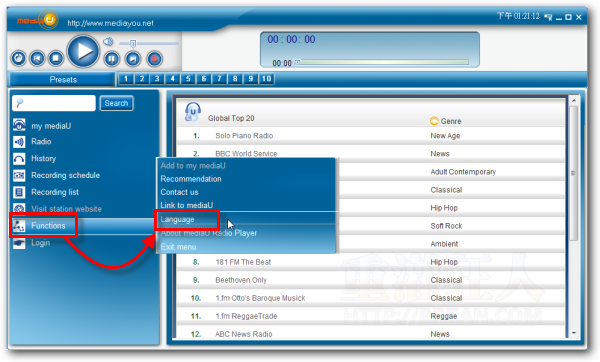
第2步 要聽廣播的話,直接按一下清單中的電台名稱,就可以開始收聽囉。如果你要把正在聽的廣播或音樂轉錄下來,可以按一下視窗上方的紅色〔●〕按鈕即可錄音。
如果你想聽聽其他國家的電台,可以按一下左邊的「電台」,再從下拉選單去選擇國家或音樂類型,或者也可以直接用搜尋框尋找電台的名稱,搜尋功能可支援中文。
第3步 如果你想預約錄音,可以按一下左邊的〔錄音排程〕,依照指示選取錄音時間並加入排程即可。

第4步 我們也可以把常聽的廣播電台加入到上方〔1〕~〔10〕我的最愛電台,加入方法很簡單,當我們在播放廣播時,按一下〔記憶電台〕按鈕,再按一下右邊的數字,即可將該數字設定成你喜歡的電台。下次要聽時,直接按一下數字按鈕即可開始收聽。
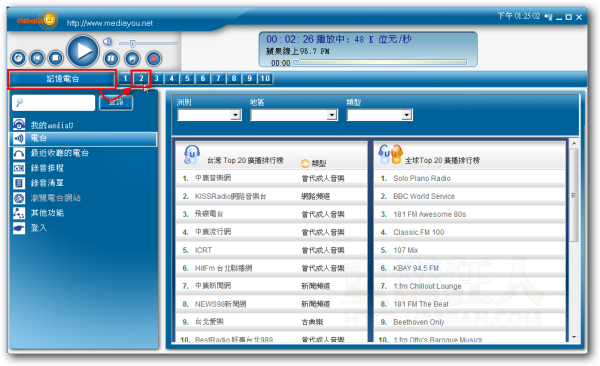
延伸閱讀:
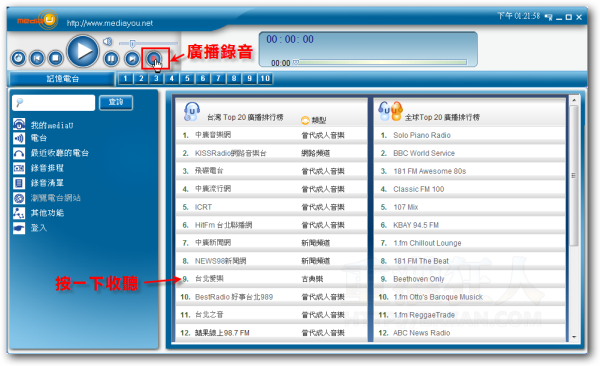
目前這個軟體mediaU Player v2.1 網路收音機(新版)
廠商已停止購買及下載試用版
mediaU Player v2.1 網路收音機(新版)
在2010/3/10所有廣播電台電台都不能收聽了
原本是用RADIO SURE這個軟體,好用也方便,但不知為何最近連線一直斷斷續續。
想說來試試mediaU Player,但好像都無法下載耶,是怎麼回事呢?
你好 可`傳mediaU Player 2.1.0.0 給我嗎 因我ㄉ1.0不能用ㄋ
謝謝
如何安裝此程式~請詳知!
如果不能開啓的要安裝~Microsoft .NET Framework~有時候有些程式需要這個~
過試用期可錄音但預約錄音就不能更改時間
我真是腦殘
上它網站找尋喜愛的電台就好啦!!
ㄏㄏㄏㄏ~~~~
我超愛這個軟體
只是試用版
日子過了
就不能搜尋電台
只能從記憶電台聽音樂
不知道有破解版本嗎?!!
官方網站:http://www.mediayou.net/
軟體下載:按這裡
以上兩個網址都下載不到,想購買也不能…:(
kungkung